การให้คะแนนตัวแก้ไข: การให้คะแนนของผู้ใช้: [ทั้งหมด: 0 เฉลี่ย: 0/5].ilfs_responsive_below_title_1 { width: 300px; } @media (ความกว้างต่ำสุด: 500px) {.ilfs_responsive_below_title_1 { width: 300px; } } @media (ความกว้างต่ำสุด: 800px) {.ilfs_responsive_below_title_1 { width: 336px; } }
บทช่วยสอนนี้อธิบาย วิธีสร้างภาพขนาดย่อของโฟลเดอร์ใน Windows 11 ดูเหมือนว่า Microsoft ได้ลบภาพขนาดย่อของโฟลเดอร์ออกจาก Windows 11 และด้วยเหตุนี้ เมื่อคุณเปลี่ยนไปใช้มุมมองไอคอนขนาดใหญ่พิเศษ คุณจะยังคงเห็นไอคอนโฟลเดอร์ ซึ่งเป็นไอคอนที่ขยายใหญ่ขึ้น
ไม่ใช่กรณีนี้ ในระบบปฏิบัติการก่อนหน้า เช่น Windows 10 ไอคอนขนาดใหญ่พิเศษของโฟลเดอร์ที่ใช้แสดงตัวอย่างสิ่งที่อยู่ภายใน โดยเฉพาะอย่างยิ่งหากมีรูปภาพ/รูปภาพอยู่ในนั้น แต่ฟังก์ชันนี้หายไปจาก Windows 11 (อย่างน้อยก็ในตอนนี้)
ในกรณีที่คุณต้องการกู้คืนภาพขนาดย่อของโฟลเดอร์ใน Windows 11 คุณสามารถใช้เครื่องมือที่มีประโยชน์ได้ นักพัฒนาซอฟต์แวร์โอเพ่นซอร์สได้สร้างเครื่องมือชื่อ WindowsThumbnailGenerator ซึ่งสามารถแก้ไขได้ ซอฟต์แวร์นี้ใช้ ImageMagick เพื่อสร้างภาพขนาดย่อโดยใช้ไฟล์สื่อภายในโฟลเดอร์ และยังสร้างไฟล์ desktop.ini เพื่อตั้งค่าภาพขนาดย่อที่สร้างขึ้นเป็นตัวอย่างใน Explorer
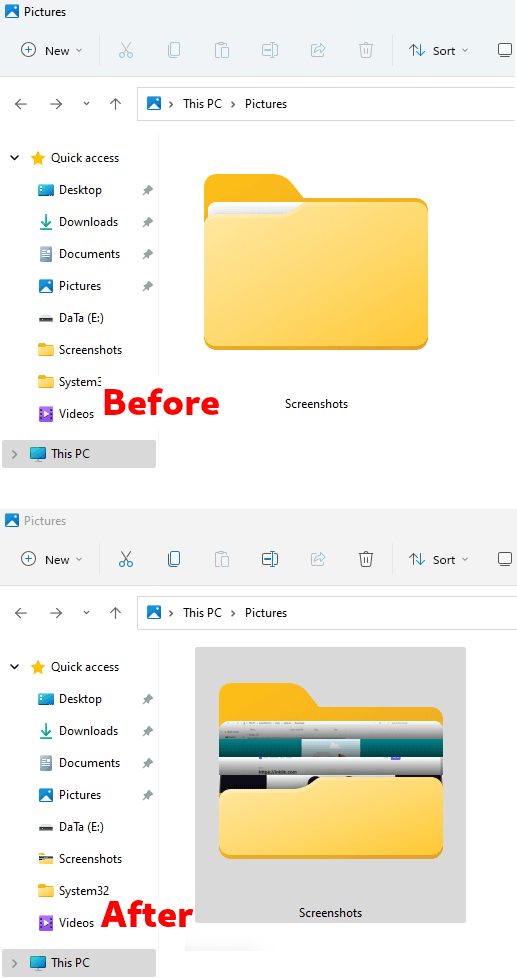
วิธีการสร้างภาพขนาดย่อของโฟลเดอร์ใน Windows 11?
การใช้ WindowsThumbnailGenerator เพื่อสร้างภาพขนาดย่อของโฟลเดอร์ใหม่นั้นง่ายมาก คุณเพียงแค่ดาวน์โหลดจากที่นี่ แล้วแตกไฟล์ ZIP นอกจากนี้ คุณจะต้องติดตั้ง.Net Runtime และ.Net Desktop Runtime จากที่นี่ หลังจากคุณติดตั้งข้อกำหนด 2 ข้อนี้แล้ว คุณเพียงแค่เปิดซอฟต์แวร์นี้ซึ่งมีลักษณะดังนี้
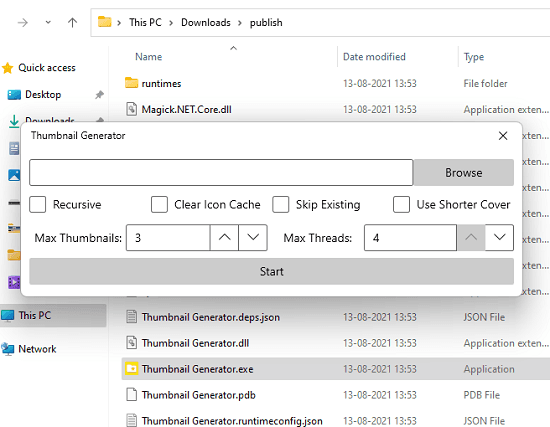
ตอนนี้ คุณเพียงแค่ต้องเลือกโฟลเดอร์ที่คุณต้องการสร้างภาพขนาดย่อ นอกเหนือจากโฟลเดอร์อินพุต คุณยังสามารถระบุสิ่งอื่น ๆ ได้ เช่น การเลือกหน้าปกที่สั้นลง จำนวนภาพขนาดย่อสูงสุด เธรดสูงสุด และโหมดเรียกซ้ำ ในโหมดเรียกซ้ำ มันจะสร้างภาพขนาดย่อสำหรับโฟลเดอร์ภายในโฟลเดอร์ที่เลือก
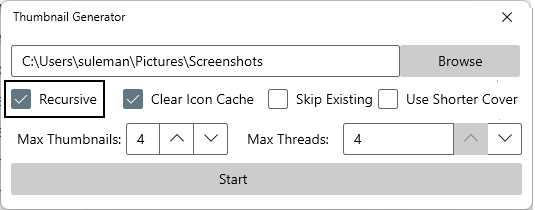
สุดท้าย คุณคลิก “เริ่ม” เพื่อให้โปรแกรมสร้างภาพขนาดย่อและนำไปใช้ จะใช้เวลาสองสามวินาทีในการทำเช่นนั้น และในขณะที่ทำสิ่งนี้ พีซีของคุณจะไม่ตอบสนองชั่วขณะหนึ่งเมื่อรีสตาร์ท Explorer
หลังจากเสร็จสิ้น โฟลเดอร์ที่ระบุของคุณจะมีการสร้างภาพขนาดย่อ และคุณจะเห็นผลลัพธ์ที่คล้ายคลึงกันตามที่ฉันได้แสดงในภาพหน้าจอที่ตอนต้นของบทช่วยสอนนี้ คุณสามารถใช้ซอฟต์แวร์นี้ในลักษณะนี้กี่ครั้งก็ได้ และในโฟลเดอร์ใดๆ บนพีซีของคุณเพื่อสร้างภาพขนาดย่อขึ้นใหม่
หมายเหตุ: ในกรณีที่คุณไม่เห็นภาพขนาดย่อหลังจากซอฟต์แวร์นี้เสร็จสิ้น คุณสามารถลองลงชื่อ ออกและเข้าสู่ระบบอีกครั้ง หรือคุณสามารถลองใช้ยูทิลิตี้ Windows Disk Cleaner มันจะแก้ไขปัญหาภาพขนาดย่อไม่ปรากฏ
ความคิดปิด:
หลายคนโดยเฉพาะนักออกแบบและมีโฟลเดอร์จำนวนมากที่มีรูปภาพและภาพขนาดย่อ ระบุสิ่งที่อยู่ภายในโฟลเดอร์เฉพาะโดยไม่ต้องเปิด มัน. ฉันเกรงว่านี่ไม่ใช่กรณีใน Windows 11 ดังนั้นฉันหวังว่าซอฟต์แวร์ที่ฉันพูดถึงที่นี่คนเหล่านั้น เพียงเพิ่มฟังก์ชันภาพขนาดย่อของโฟลเดอร์กลับไปที่ Windows 11 และใครจะรู้ บางที Microsoft อาจเพิ่มฟังก์ชันนี้กลับเป็น Windows ในการอัปเดตในภายหลัง:)
